Düzeltme: Bluetooth sürücüsü hata kodu 28 yüklenemiyor
Hata kodu 28'i nasıl düzeltirim?
- Donanım ve Güncelleme Sorun Gidericisini çalıştırın
- Güncelleme Sorun Gidericisini Çalıştırın
- Bluetooth sorun gidericiyi çalıştırın
- Üretici desteğine başvurun
- Bluetooth sürücünüzü güncelleyin
Yeni bir işletim sistemi kurduktan sonra, özellikle yeni bir Windows 10 Teknik Önizleme yapısıysa, bazı aygıtların sürücüleri ile ilgili sorunlar yaşayabilirsiniz. Bazı kullanıcılar, Bluetooth sürücü hata kodu 28 nedeniyle, Bluetooth sürücüsünü dizüstü bilgisayarlarına kuramadıklarından şikayet ediyorlardı.

Bu aygıtın sürücüleri yüklenmemiş: Bluetooth hatası 28
Hata Kodu 28, belirli bir aygıtın sürücüsünün yüklenmediğini ya da bir nedenden dolayı yüklenemediğini gösterir. Diğer sürücülerin yanı sıra, bu hata kodu bilgisayarınızın Bluetooth aygıtı için de geçerlidir. Bu nedenle, bu hatayı gidermenize yardımcı olacak bir dizi geçici çözüm hazırladık ve Bluetooth sürücüsünü dizüstü bilgisayarınıza yükleyebileceksiniz.
1. Çözüm: Donanımı ve Aygıtları Sorun Gidericiyi Çalıştırın
Bluetooth cihazınızda bir sorun olup olmadığını görmek için Donanım ve Cihaz Sorun Giderici'yi çalıştırabilirsiniz. Windows bazı hatalar bulursa, size uygun bir çözüm sunar. Donanım ve Aygıt Sorun Gidericisi'ni çalıştırmak için yapmanız gerekenler:
- Ara'ya gidin, sorun giderme yazın ve Sorun Giderme'yi açın.
- Donanım ve Ses üzerine tıklayın ve Donanım ve Aygıtlar üzerine tıklayın
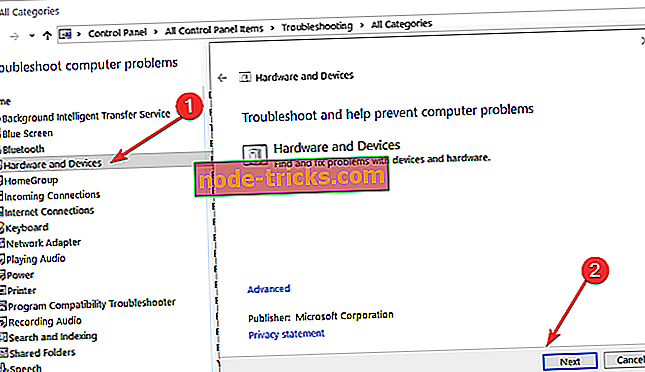
- Sihirbazın cihazlarınızı hatalar için taramasına izin verin
2. Çözüm: Güncelleme Sorun Gidericisini çalıştırın
Bluetooth cihazınızla her şey yolunda giderse, bir Güncelleme Sorun Gidericisi çalıştırabilirsiniz. Bu adım, özellikle Bluetooth sürücüsüyle ilgili sorunları olan Windows 10 TP kullanıcıları için geçerlidir.
Microsoft, neredeyse her gün Güncelleme aracılığıyla yeni sürücüler sunar ve Güncelleme servisiniz düzgün çalışmıyorsa, Bluetooth cihazınız için bir sürücü güncellemesi alamazsınız.
Güncellemeler Sorun Giderici'yi açmak için, Windows Sorun Giderici'yi açın (yukarıdaki 1. adımda gösterildiği gibi) ve Sistem ve Güvenlik altındaki Windows Update ile ilgili sorunları düzelt'i tıklayın.

Daha yeni Windows 10 sürümlerinde, bu sorun gidericiyi Ayarlar sayfasından başlatabilirsiniz. Ayarlar> Güncelleme ve Güvenlik> Sorun Giderme'ye gidin ve araçları başlatın.

3. Çözüm: Bluetooth sorun gidericiyi çalıştırın
Hata 28, Bluetooth'a özgü bir hata kodu olduğundan, aşağıdaki ekran görüntüsünde gösterildiği gibi Bluetooth sorun gidericisini de çalıştırabilirsiniz.

4. Çözüm: Üretici desteğine başvurun
Dizüstü bilgisayar üreticileri genellikle tüm kullanıcılarına ihtiyaç duydukları desteği sağlarlar. Öyleyse, dizüstü bilgisayarınızın üreticisinin web sitesine gidin ve bir Bluetooth sürücüsü arayın. Ayrıca, destek servisiyle de iletişime geçebilirsiniz ve eminim size gerekli herhangi bir yardımı vereceklerinden eminim.
Bu sorunun çözümlerini ararken, ilginç bir şey fark ettim. Bazı dizüstü bilgisayarlarda hem WiFi hem de Bluetooth'u açmak için tek bir düğme bulunur, bu nedenle dizüstü bilgisayarınız için geçerliyse, birkaç kez bu düğmeye basın; Windows'un normal sürücüleri yüklemesini sağlamak için Bluetooth'unuzu etkinleştirmeniz gerekir.
Donanımınızla ilgili hala sorun yaşıyorsanız veya gelecek için bunlardan kaçınmak istiyorsanız, bu aracı, donanım arızası gibi çeşitli bilgisayar sorunlarını, aynı zamanda dosya kaybı ve kötü amaçlı yazılım gibi sorunları gidermek için indirmenizi öneririz.
5. Çözüm: Bluetooth sürücünüzü güncelleyin
Birçok kullanıcı, Bluetooth sürücülerini güncellemenin bu sorunu çözdüğünü onayladı. İzlenecek adımlar:
- Aygıt Yöneticisi'ni açın> Bluetooth sürücülerini seçin
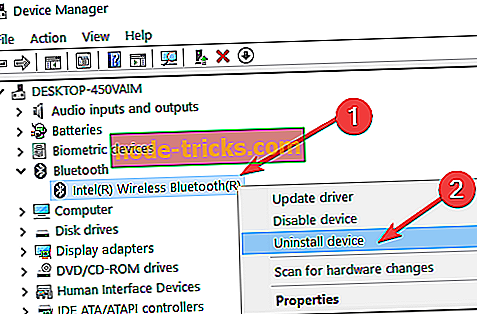
- Sürücüye sağ tıklayın> Kaldır'ı seçin
- Şimdi, en son Bluetooth sürücülerini yüklemek için Görünüm> Donanım değişikliklerini kontrol et öğesine gidin.
ÇIKIŞLA İLGİLİ REHBERLER:
- Windows 10'da Bluetooth klavye gecikmesi nasıl düzeltilir
- Düzeltme: Windows 10 Bluetooth kulaklık bulamıyor
- Düzeltme: Bluetooth PC ve Aygıt Listesinden Kayboldu
Editörün Notu: Bu gönderi, Haziran 2015'te yayınlandı ve tazelik ve doğruluk nedeniyle güncellendi.

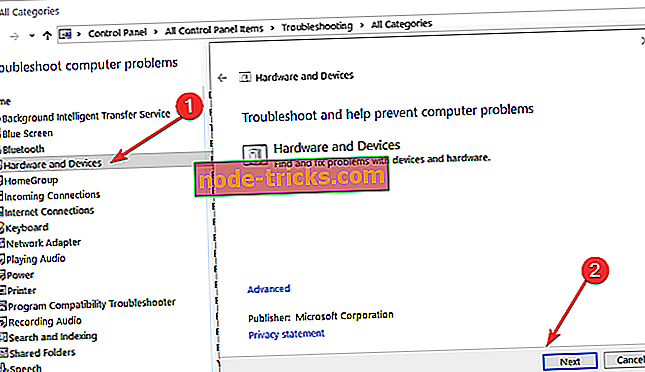
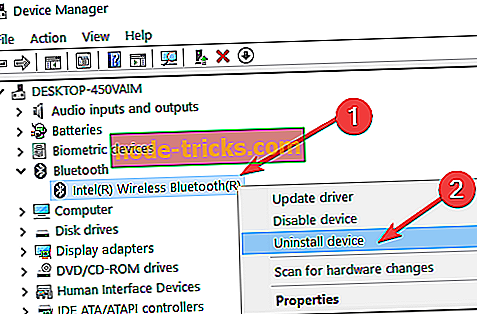

![Bir şeyler ters gitti 0x803f8003 Xbox hatası [Düzeltme]](https://node-tricks.com/img/fix/461/something-went-wrong-0x803f8003-xbox-error-3.jpg)





